教程只有一些过程图,很多调色的参数都没有。不过作者的思路非常好,用选区来控制调色范围,把一些不太好看的部分单独调漂亮。最终效果
原图
一、先在CR中调色。
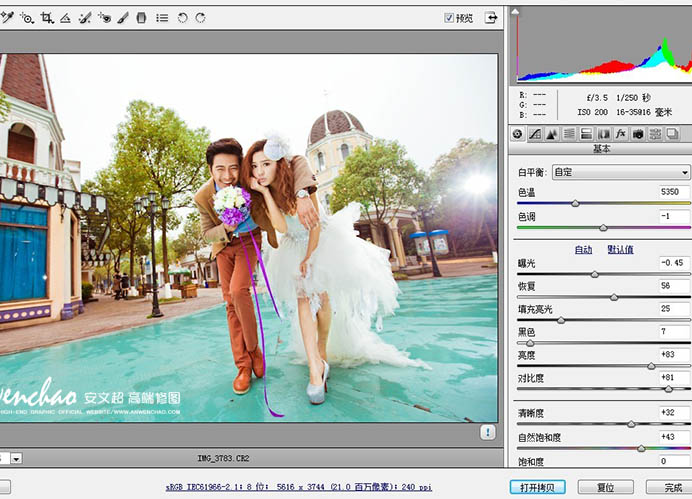
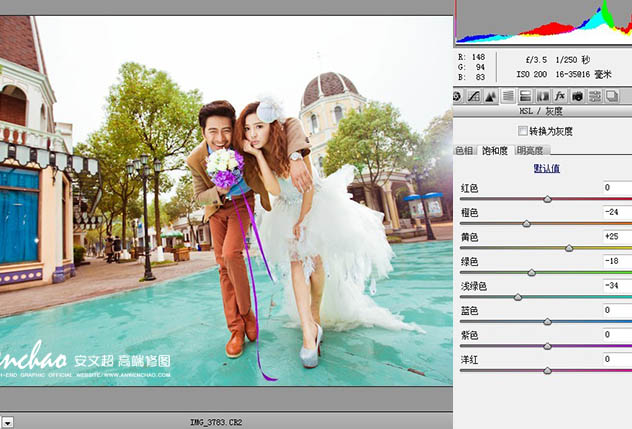
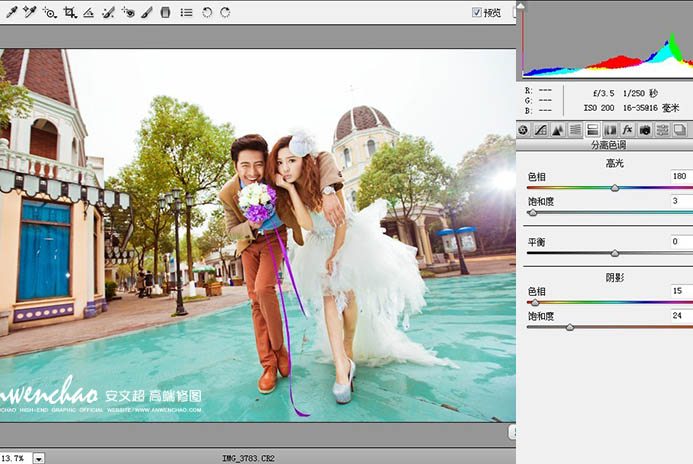
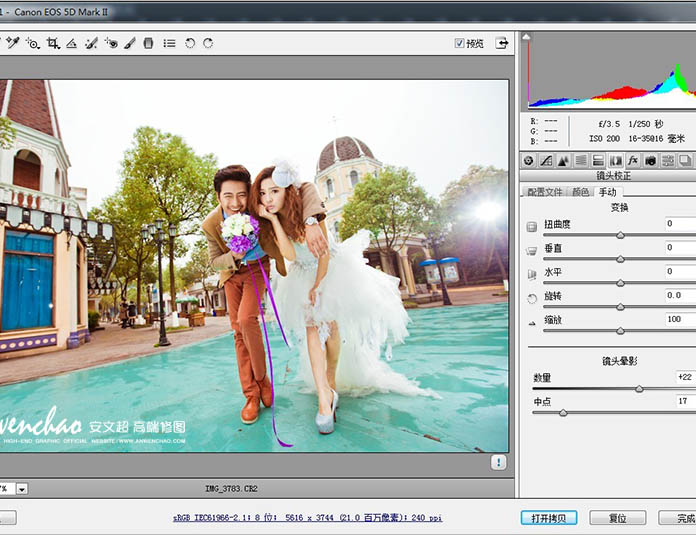
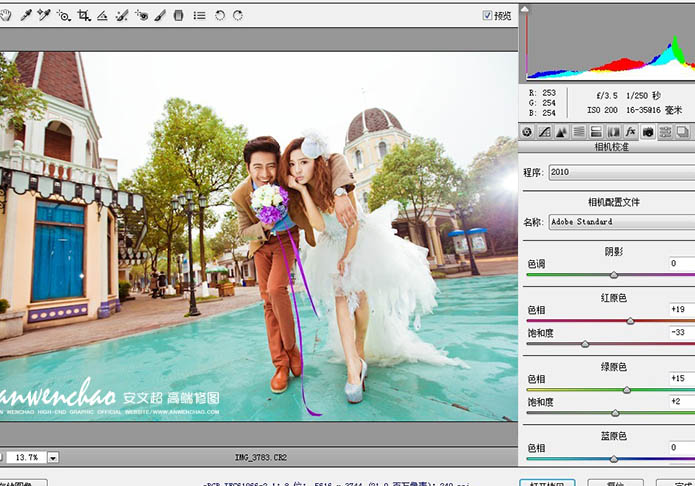
二、用套索选取下图所示的选区,适当羽化后创建亮度/对比度调整图层,增加亮度及对比度。
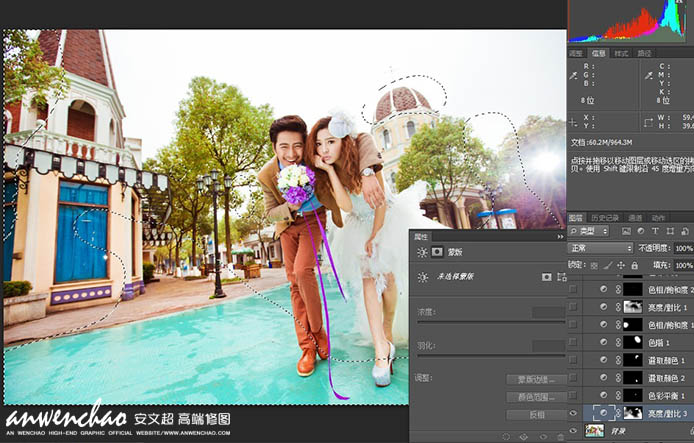
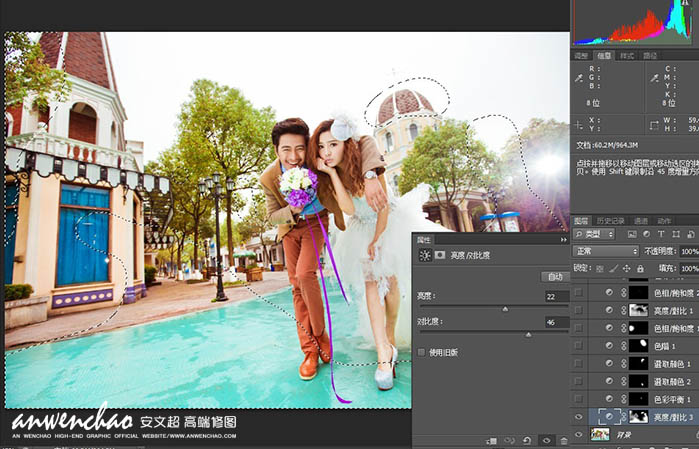


三、人物裙子底部用套索选出,适当羽化后调整一下色彩平衡。
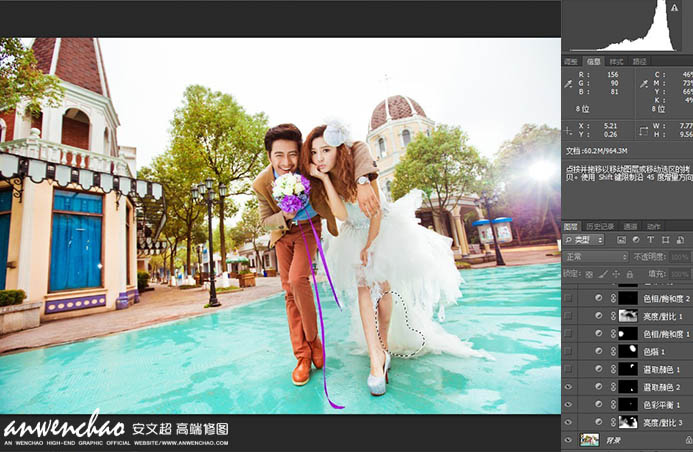
四、塔顶也是同样的方法调整一下颜色。
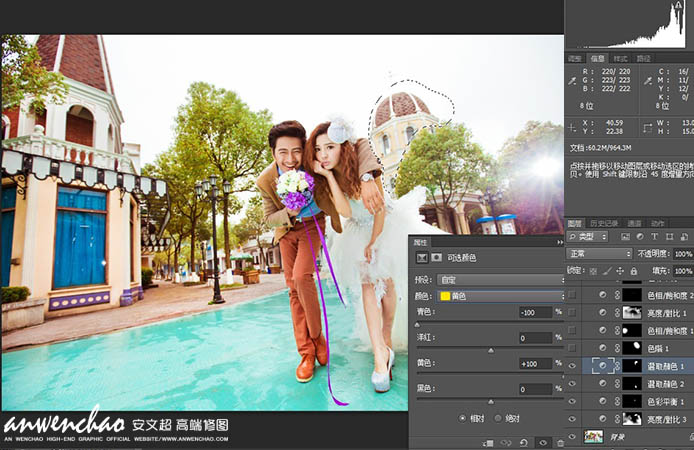
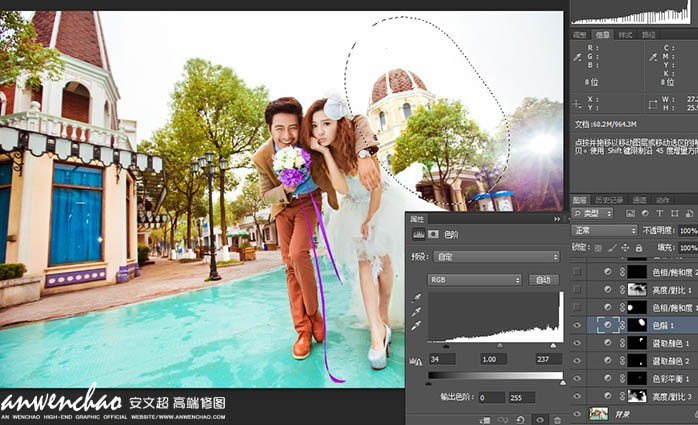
五、其它部分也是同样的方法调整颜色。
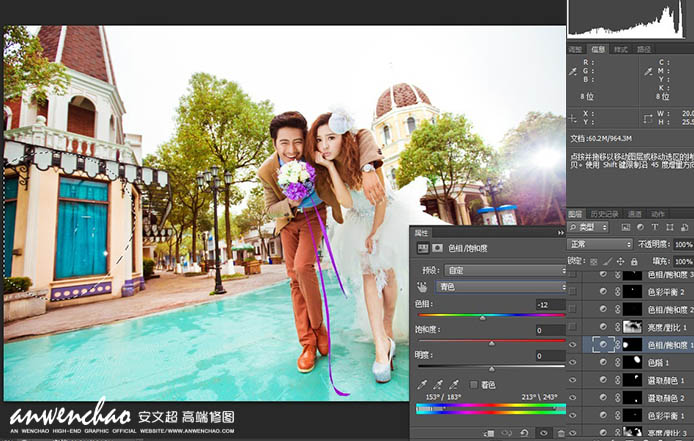
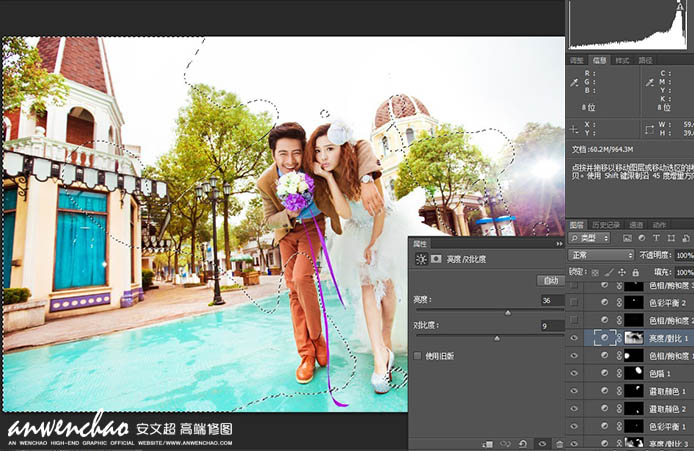

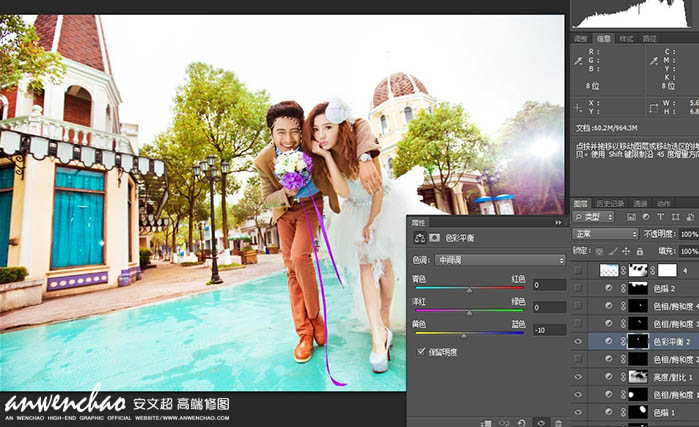
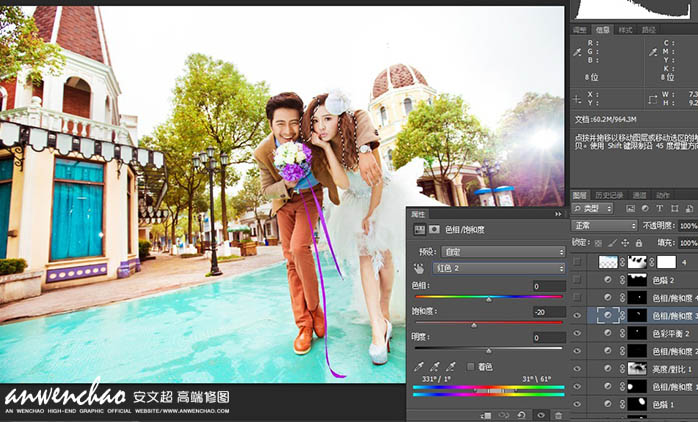
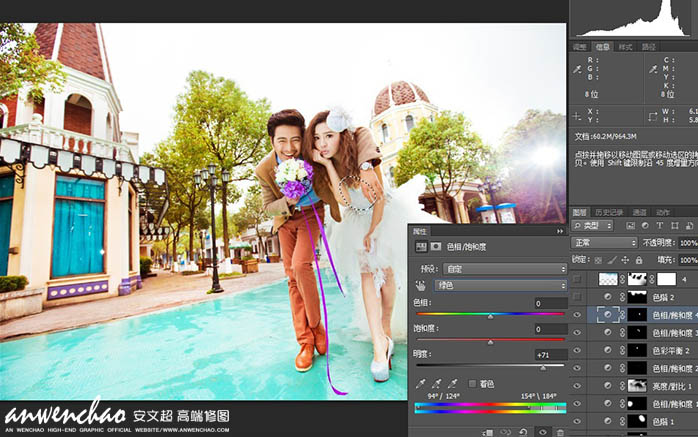
六、加入天空素材。
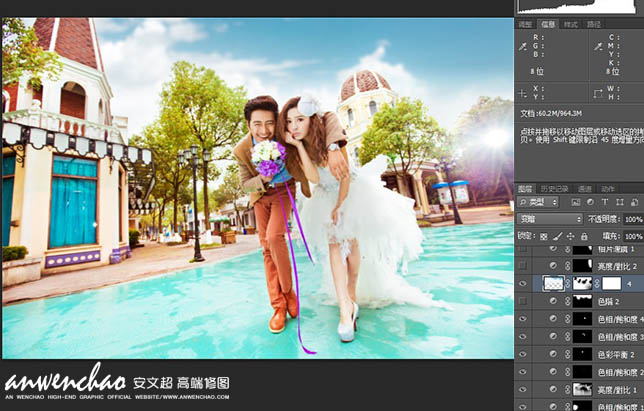
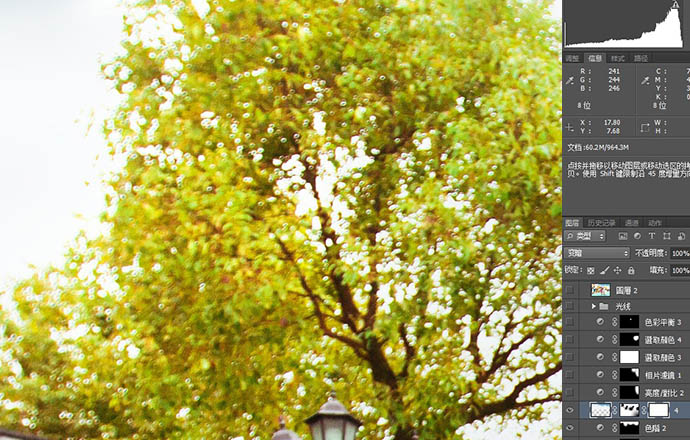
七、右侧部分加强一下高光。
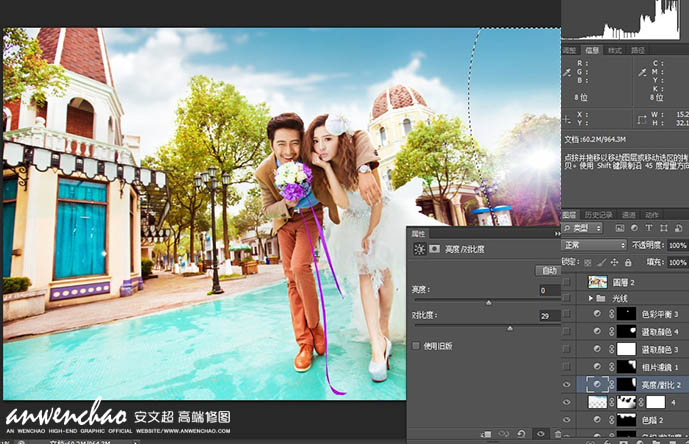

八、调整整体及局部颜色。

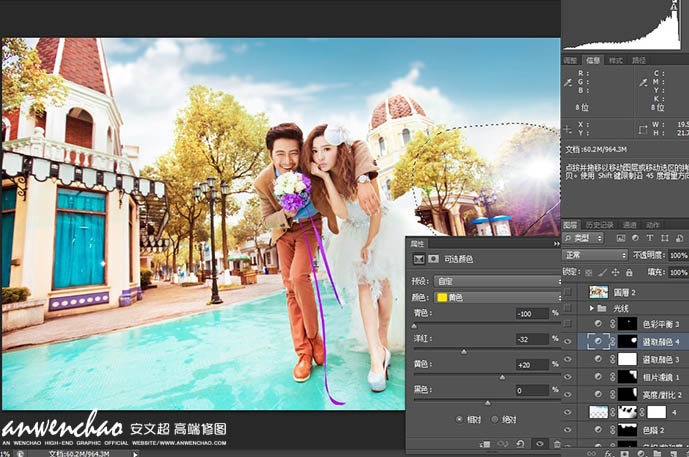
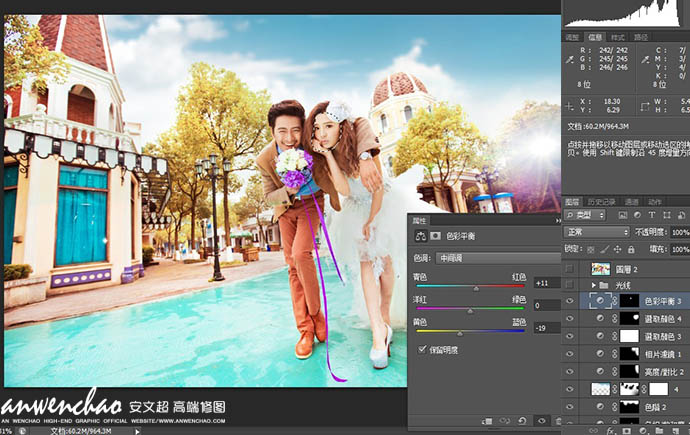
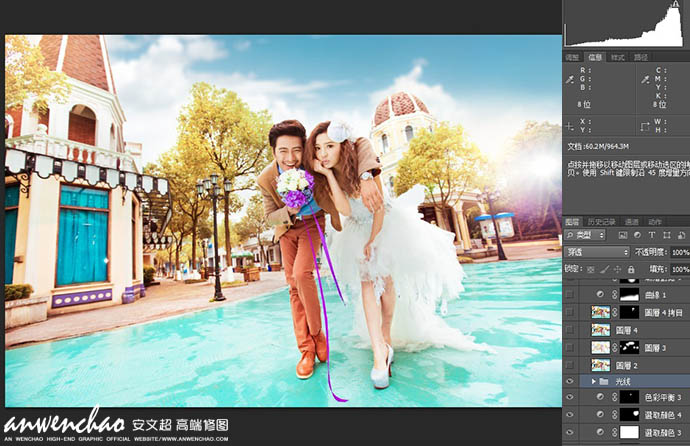
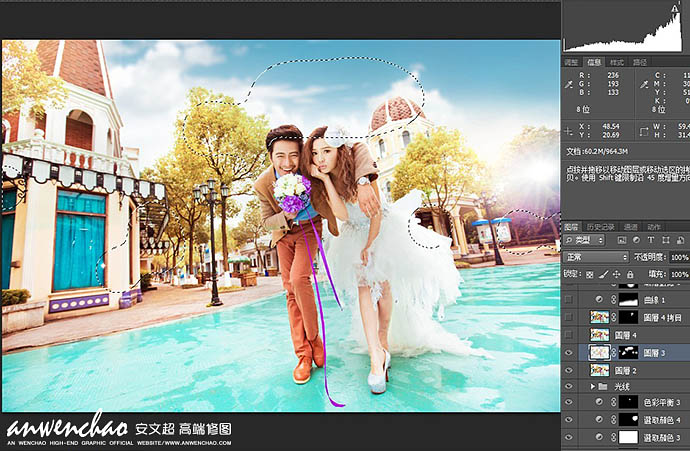

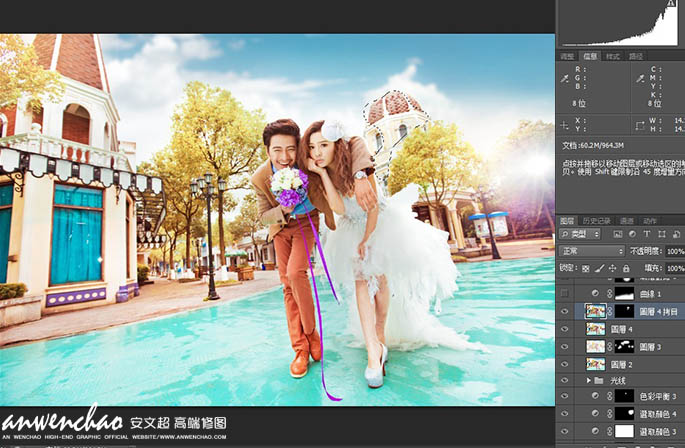
九、底部稍微加深一点。
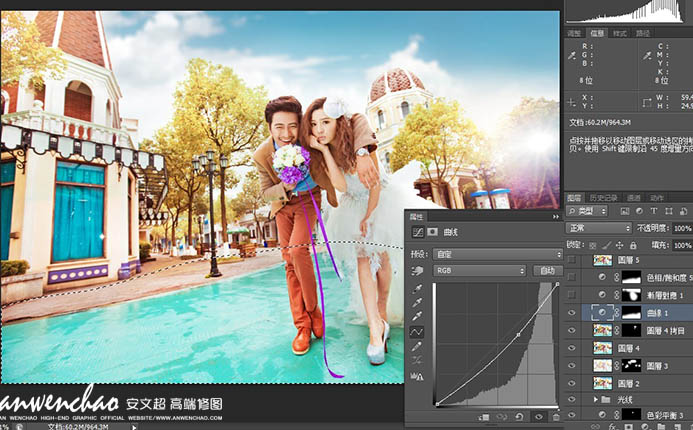
十、细调局部颜色。
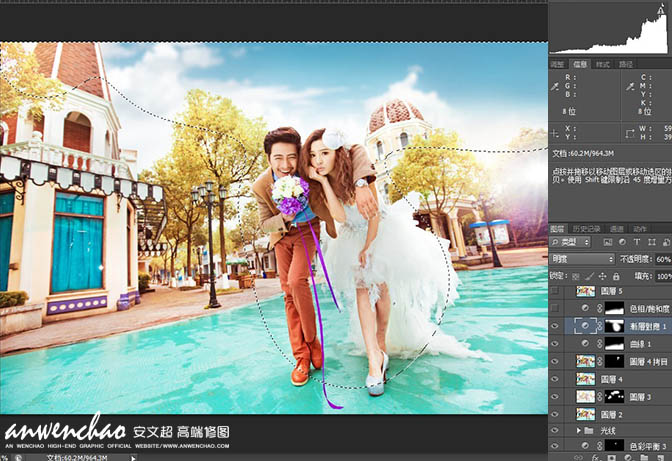
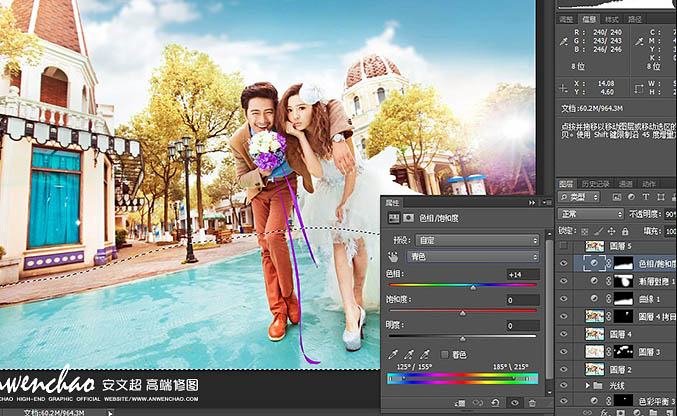

十一、局部增加高光,让照片中的阳光照射得更加灿烂一些。


下面就是我们把浪漫街景婚纱照片调成灿烂阳光色以后的最终效果: